WiFi File Transfer 免接線,透過 Wifi 讓電腦與 Android 手機、平板電腦直接傳檔、瀏覽或刪除檔案
一般情況下當我們需要從 Android 手機或平板電腦中傳輸或取用檔案時,通常都會拿出 USB 連接線,讓 Android 裝置跟電腦連線後再從電腦中瀏覽你要下載或上傳的檔案。如果你不想這麼麻煩,希望能透過「無線」的方式來存取 Android 裡的檔案的話,該怎麼做比較方便呢?
以下這個免費的 WiFi File Transfer 應用程式其實相當方便好用,安裝好、啟用之後,它會把手機或平板電腦直接當做是個網頁伺服器,,
WiFi File Transfer 提供「一鍵分享」功能,我們只要開啟 WiFi File Transfer 軟體後,按一下「Start」按鈕,便可讓其他電腦或裝置透過瀏覽器連進來抓檔案。開放外部連線進來之前,我們也可自行設定網路連接埠(Port),自行設定一個專屬的 Port 避免跟其他電腦或服務有衝突。另外還提供了密碼鎖定功能,可指定登入密碼避免其他不相關的人侵入或干擾。
▇ 軟體小檔案 ▇ (錯誤、版本更新回報)
軟體名稱:WiFi File Transfer 軟體版本:1.0.1 軟體語言:英文 軟體性質:免費軟體,另有付費的進階版 檔案大小:438K 系統支援:此為 Android 手機或平板電腦專用應用程式(支援 Android 2.1 以上版本) 官方網站:按這裡 軟體下載:在 Android 手機或平板電腦中開啟「Google Play 商店」、搜尋「WiFi File Transfer」關鍵字即可下載安裝,或「按這裡」透過 Google Play 網站線上自動安裝
使用方法:
第1步 在 Android 手機或平板電腦中安裝好 WiFi File Transfer 應用程式並開啟之後,按一下畫面中間的「Start」按鈕即可開啟檔案分享功能,讓其電腦或裝置可以連線進來抓取、上傳或管理檔案。
按下「Start」按鈕後,畫面中會顯示一個類似「http://192.168.xxx.xxx:xxxx」這樣的網址,只要在你的電腦的瀏覽器中開啟這個網址,便可連線進你的 Android 手機或平板電腦抓檔案。注意!你的電腦與手機必須同時連上同一個 Wifi 無線網路基地台才能互連。
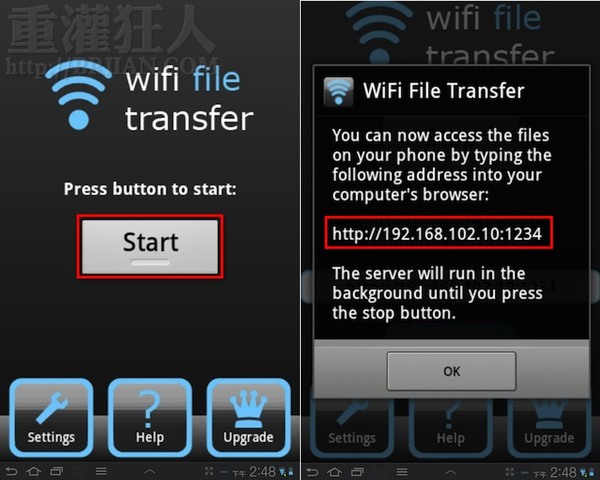
第2步 如果要修改登入密碼或網路連接埠(Port),可以按一下左下角的「Settings」按鈕,然後分別在「Port」或「Password」中設定你要的連接埠或登入密碼。
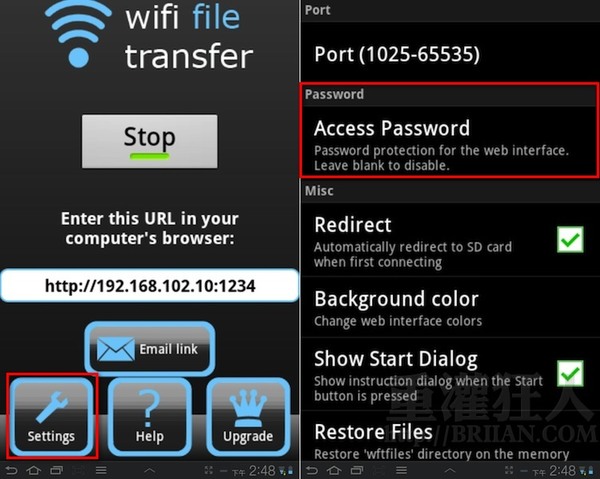
第3步 接著請在電腦中用網路瀏覽器開啟剛剛看到的網址,如「192.168.102.10:1234」,如果有設定登入密碼,請輸入你所設定的密碼後即可登入。
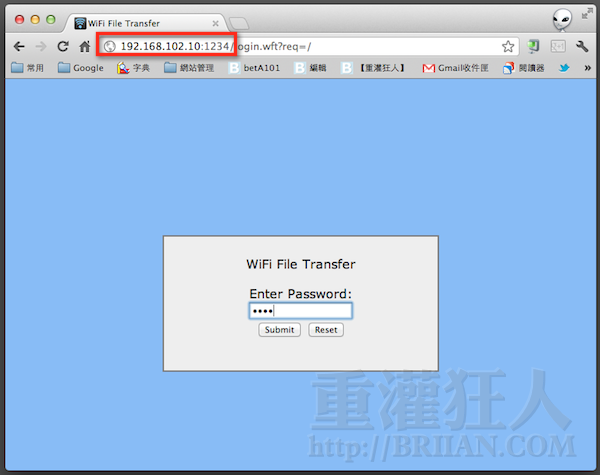
第4步 此時網頁中會列出全部檔案、資料圖照片、影片,如果要將檔案從 Android 手機或平板電腦傳輸到目前在用的電腦中,只要勾選好檔案,然後按一下「Download」按鈕即可下載下來。
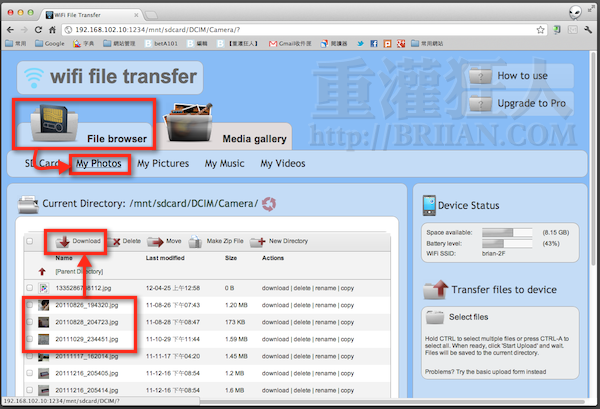
第5步 如果要傳輸檔案到 Android 裝置中,請按一下「Transfer files to device」下方的「Select files」,選取好檔案後再按「Start upload」即可傳到手機裡去。一次可以選取很多個檔案、同時上傳。
記得,不使用的時候,請在手機中按「Stop」關掉此功能,避免其他人不小心溜進來抓你的資料。當然,密碼一定要設就是了。
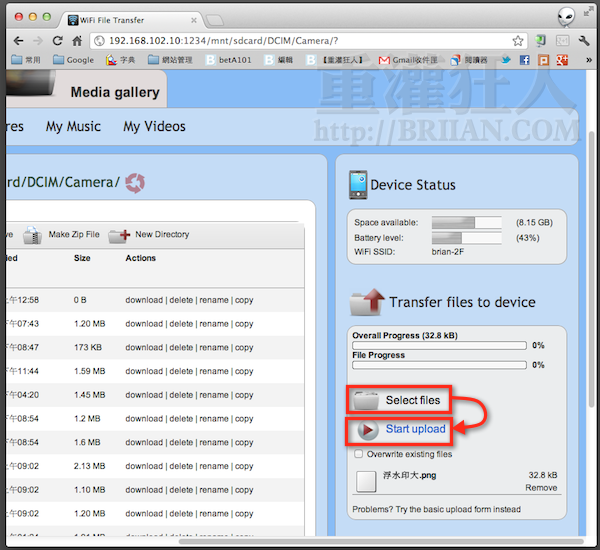
WiFi File Transfer easy to do tnks
感謝!
有反過來的軟件嗎?
透過wifi 直接存取電腦內的檔案
ES file manager 就可以了,連電腦都不需要安裝任何軟體
https://play.google.com/store/apps/details?id=com.wenhui.filebrowser&hl=en
WiFi File Transfer免費的版本有單檔傳輸大小限制, 反而是 sLin 推薦的 AirDroid 比較好用, 也沒限制
airdroid 介面更漂亮,功能也差不多
同類型的AirDroid功能更豐富~
https://play.google.com/store/apps/details?id=com.sand.airdroid
查看手機狀態、閱讀/發送簡訊、管理App、管理SD卡檔案、管理通訊錄、瀏覽照片、播放手機裡的音樂…
有一个叫做air droid的apps更好用,不但可以传file,还可以看讯息跟发送
文件大師有相同功能
還有這個 http://www.moborobo.com/,
要比 airdroid 還好,可以瀏覽 external sd card,也可以瀏覽手機内任何檔案,包括啓動手機的、各種各樣的檔案,假如經 usb 連接電腦,還可以在電腦那方做 screen capture,不用安裝 android sdk on pc。
速度很快,不過免費版有檔案大小有4mb的限制。
剛好2.1 可以嗎? 我用桌機(有線網路) 手機是WiFi 網路來源是同個網路分享器這樣可以嗎?